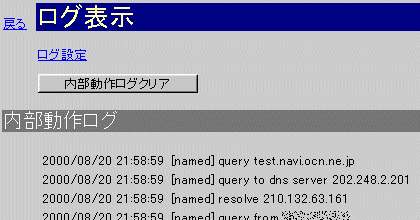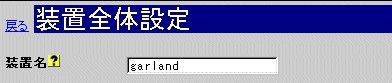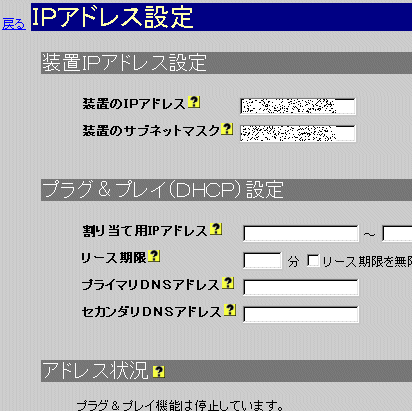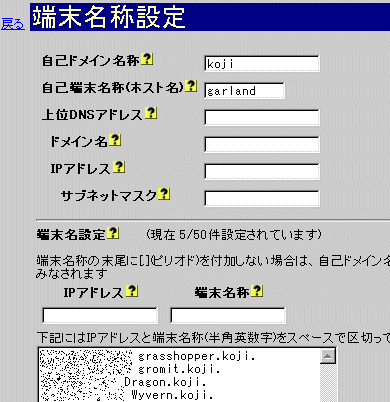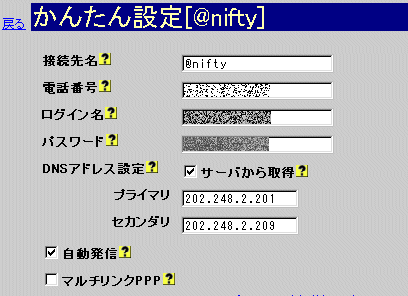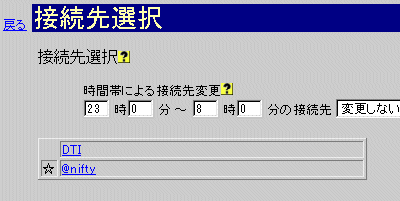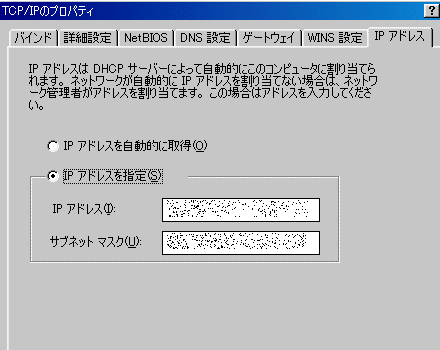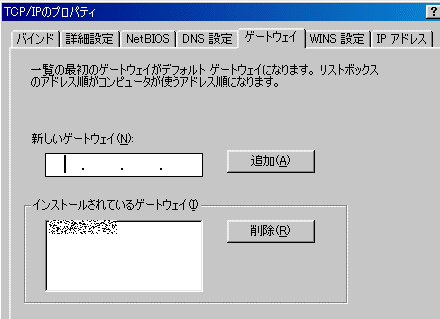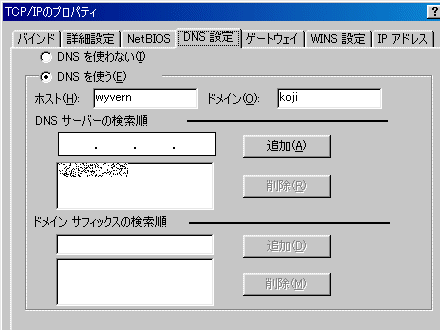| ルータ関連Log | ||||||||||||||||
| 障害対策 |
【2000. 8.21】 |
|||||||||||||||
| 1: | 勝手な接続? | あるPCで勝手にISDN回線の接続をしてしまうという現象が起こっていた。2〜3分で1回必ず接続を行っていることが確認された。このような場合は以下の方法で原因究明・対策が可能である。
この情報により「symantec」の製品から接続が行われていることが類推できるので、調査したところ「Norton Utilities」の「インターネット速度計」であることが判明した。この速度計をセンサーからはずすことで勝手な接続をしないようになり、一安心である。 |
||||||||||||||
| ユーティリティ |
【2000. 8.21】 |
|||||||||||||||
| 1: | ファームウェア | ルータ購入時に真っ先に行うことは、現在使用しているファームウェアが「最新のファームウェア」であるかどうかだ。ファームウェアのバージョンは「管理者(設定)=>その他・バージョン情報」で確認可能である。 最新のファームウェアのバージョン及びファイルは「みんなのコムスターズ・ランド」で確認及び入手可能である。バージョンアップについても「管理者(設定)=>その他・バージョン情報」を使用することで可能である。 バージョンアップの意義は「セキュリティの厳格化」である。特に「SYSLOG」を操作されると一切のセキュリティ機能が麻痺する可能性があり、この操作に対抗するためにも常に最新のファームウェアは必要となるであろう。 |
||||||||||||||
| 2: | ユーティリティ (CrCon) |
ルータの設定は「自動接続」「2分無通信で自動切断」としているが、接続時間や接続・切断の制御ができると便利である。「Comstarz」用のユーティリティは数多く出ているが、現在おおにしさんが開発した「CrCon(「おおにしのホームページ」より入手可能)」を使用している。多機能であるため全てを使いこなしている訳ではないが、十分満足である。 ただ「Machintosh」で使用できるユーティリティーは存在していないようだ。どなたが作ってくれないものだろうか。。 |
||||||||||||||
| ルータ設定 |
【2000. 8.21】 |
|||||||||||||||
| 1: | アナログポート | ルータに接続すべき機器は2つである。 ・FAX ・MODEM(@nifty接続用) FAXの送受信については設定が必要(アウトバンド設定「*40-2」)となる場合がある。なお自宅は「電話機能付きFAX」であるが、アウトバンド設定で電話・FAXの使用で問題は出ていない。 |
||||||||||||||
| 2: | ネットワーク (ルータ) |
ルータを設定する際、「DHCP使用」「DHCP未使用」のいずれでLANを構築するかで異なる。自宅の環境は ・DHCPを使用する場合、PC起動時に時間がかかる。(IPアドレス貸与の時間) ・DNSを設定する場合、面倒(動的DNS設定はこのルータでは不可) を避けたかった為、「DHCP未使用」で設定を行っている。「DHCP使用」の例はマニュアルに詳細が記載されているのでそちらを参照して欲しい。 ルータの設定はブラウザ経由で行うので、「http://192.168.1.254/」のURLを指定して設定画面を呼び出し、設定を行う。
|
||||||||||||||
| 3: | ネットワーク (PC) |
PC側の設定はルータの設定が終わった後、通常のネットワーク設定と同様の状態で行う。 (LANボードの設定とTCP/IPの設定は既に終わっているものとする)
|
||||||||||||||
| ルータ導入 |
【2000. 8.21】 |
|||||||||||||||
| 1: | ルータ導入理由 | ISDN引き込みに当たりTA及びルータのどちらを導入するかについては、LAN上の複数PCよりInternet接続を考えていることから「ルータ」を購入することは決まっていた。TAを使用して「ソフトウェアルータ」を考えることもできたが、「常時PCを立ち上げている」ことが非現実的だった為である。「常時PC」については後に「Linux」で行うことになるが、Linuxで使用しているノートパソコン(DynaBook SS-R575)ではシリアルポート(RS-232C)しか接続手段がない為、将来速度的なネックも出てくる(BODで使用した場合)。そこでハードウェアルータを購入することにした。 | ||||||||||||||
| 2: | ルータ選定 | 購入候補とするルータは次の通りにした。 ・NTT-ME MN128-SOHO SL11 ・NEC COMSTARZ Router(CMZ-RT-DP) ・YAMAHA NetVolante RTA50i ここで一番無難なのは出荷数の多い「MN128-SOHO」であるが、 (1)縦置きになる為、設置スペースの確保が難しい (2)TAとして使用する場合、USBがないのがネックに感じた という理由で却下した。(2)の理由は「MN128-SOHO Slotin」を購入することで解決できる問題であるが、業界標準ではない無線LANが使用できることにはあまり魅力を感じなかった。 YAMAHAについては (1)出荷時期が古い割には値段が高額 (2)USBポートなどが使用できない (3)ディスプレイ等がなく、回線接続状況の把握が難しい という理由から却下。 NECについては (1)ユーティリティ系のソフトが少ない (2)出荷数が未だ少なく、そのため情報量が少ない という欠点があるもののネックに感じる欠点が少なかったため、購入決定した。 |
||||||||||||||
| 3: | ルータ購入 | ルータの購入についてはネット上の通販と実際の店舗の両面から検討した。 ネット上の通販 ・機器自体の価格としては安い ・送料によっては高くなってしまうことがある ・手元に届くまである程度の時間がかかる ・ISDNを別途どこかで申し込む必要がある 実際の店舗 ・機器のみの価格はネット通販より高い ・ISDN申し込みが同時に行える ・ISDN同時申し込みによる割引を考えるとネット通販より安くなる ・購入と同時に入手できるが、持って帰る手間がかかる これを考えて、実際の店舗での購入の方がメリットを感じ、そちらで行うことにした。秋葉原で歩き回った結果、 ・カード使用が楽 ・在庫があった という理由から「LAOX ザ・コンピュータ館」での購入を決めた。(なお値段はISDN同時申し込みの割引まで考えてどの店舗でも同じであった。) |
||||||||||||||
| ISDN関連Log | ||
| ISDN割引 |
【2000. 8.21】 |
|
| 1: | ISDN割引 | うちの親がInternet接続出きるようになったことから、ISDNの割引プランを検討することにした。ISDN・フレッシュ(IP接続プラン)を利用するという方法もあるが、そこまで使用する可能性がまだ少ないということから「iプラン
1200」を契約し、様子を見ることにする。 申し込みはNTT東日本のHPより申し込む。翌日にはコンサルティング(契約が本当に行われたかの確認)の電話が入り、その数日後封書にて契約の内容確認書が送付されてくる。 ※iプラン 1200 ISDN回線のみのサービス。特定の電話番号に対して3,000円分までが1,200円で利用可。 |
| ISDN導入 |
【2000. 8.21】 |
|
| 1: | ISDN導入決意 | Internetの接続については別に会社でも行えるのであるが、家でSoftをDownloadするときなどの速度の遅さにはいい加減いらいらしていた。また自宅のモデムにも原因があった。そもそもうちのモデムは「33.6K」時代のものでファームウェアのバージョンアップで「56K」にできるが、 メールでのみ利用しているDTI:K56flex 普段利用している@nifty:x2 で、使っているモデムは「K56flex」。つまり普段使用しているプロバイダーでは56K接続が出来ないのである。 次世代の高速回線としてはケーブルテレビ、xDSLが考えられるがケーブルテレビを回線として使用するには現在のプロバイダの変更を考えなければならない。現在のホームページの引っ越しを考えると頭が痛い。一方xDSLについては今や実験段階でありこれを待っていたのでは何時切り替えられるのか分からない。一番現実的なのは「回線のみ」提供してくれるISDNであった。 またメインのパソコン以外からもインターネットへの接続をしたいという気持ちもあり、それを実現するのもISDNであった。 |
| 2: | ISDN申し込み | ISDNの申し込みは (1)116番で申し込み (2)NTT窓口で申し込み (3)ホームページ(NTTあるいは代理店)で申し込み (4)家電・パソコン専門店で申し込み の方法があるが、既にルータを購入することが決まっていたので同時購入でルータの割引を受けられる(4)の方法で申し込むことにした。 【2000.3.17】 LAOX ザ・コンピュータ館にてルータを購入時に「コンサルティング」申し込み。代理店取り次ぎの場合、4〜5営業日後が最短となるそうである。よって最短の「3/23」にコンサルティングを受けることにする。 コンサルティングの申し込みをする際に必要な項目は ・ISDNに切り替える電話番号 ・その電話番号の名義(家族同居の場合、わからないことが多い) ・コンサルティングを受ける人の電話番号(携帯・PHS可) ・コンサルティング希望日(時間は「午前」「午後」の指定のみ) である。(既存電話回線切り替えの場合) なおコンサルティングを受ける人間は機器を購入・設置する人間である方が良い。 【2000.3.23】 コンサルティングを受ける。本来なら実機があった方が良いが、職場だったのでそれはせず。そこでルータの説明書だけ持って望んだ。 コンサルティングの項目は以下の通り。 ・通信機器名称、メーカー、認証番号 ・工事形態(NTT工事、お客様工事(在宅工事・不在工事)) ・ナンバーディスプレイ(「呼毎(こまい)通知許可」「呼毎通知拒否」「常時通知拒否」) ・付加機能(通話中着信通知サービス他) ・割引サービス ・工事希望日 コンサルティングは基本的にこちら側から要望を出さないと、NTT側の標準設定になってしまう。特に付加機能などは無料のものは申請した方が良い。 なお「リバーススイッチ」が機器についているかを確認されるので、事前にリバーススイッチの有無についてを確認しておいた方が良いであろう。 ※コンサルティング項目: TAやルータの取扱い説明書に推奨値の記載あり。 不明点はコンサルティング時に説明があり、標準の設定が行われる。 ※工事希望日: 担当のNTTで異なる。工事日は3/28にしてもらう。 なお当日の工事開始の段取りについての説明が行われる。 ※リバーススイッチ ISDNに切り替えた場合「極性(+極・-極)」が反対になることがあり、その場合に使用。 【2000.3.25】 コンサルティングを担当してくれた方より当日の工事の段取りについてが封書として届く。 |
| 3: | ISDN開通 | 【2000.3.28】 工事は親の立ち会いに任せる。工事の段取りは次の様に行われる。 (1)ISDNに切り替える電話番号に工事開始の連絡が入る。 (2)電話回線をルータ経由に変更する。 (3)呼び出し音が聞こえるのを確認する。 この(3)の手順で親が接続を間違え(ISDN回線ポートとハブポートの刺し間違え)、切り替えがうまくいっているかどうかの確認ができないという事態に陥った。 ISDN開通後、配線が逆転したため「リバース」に設定することが必要となる。 |